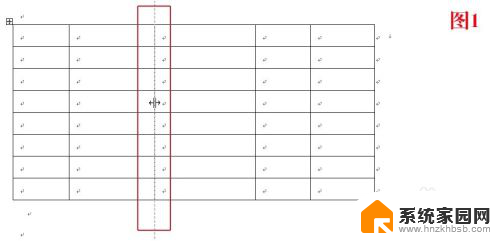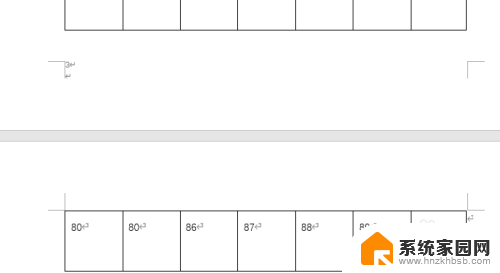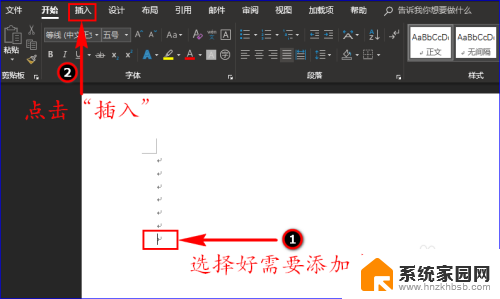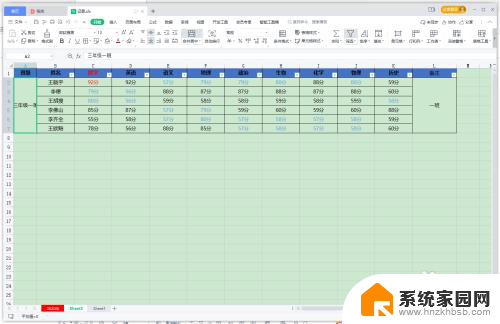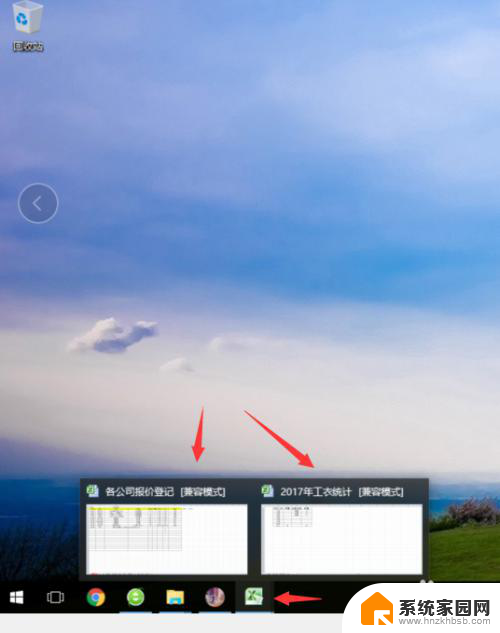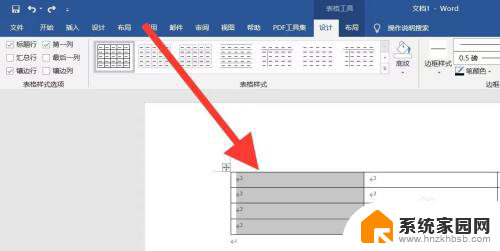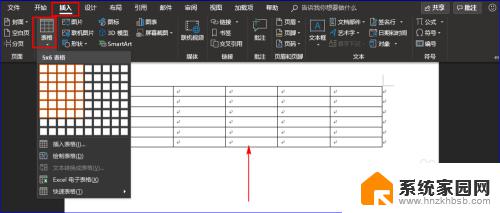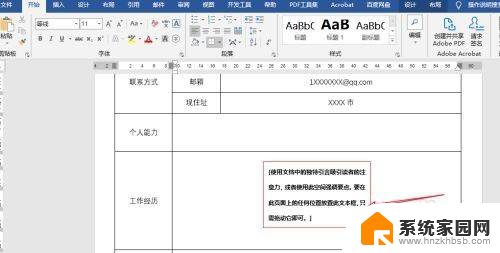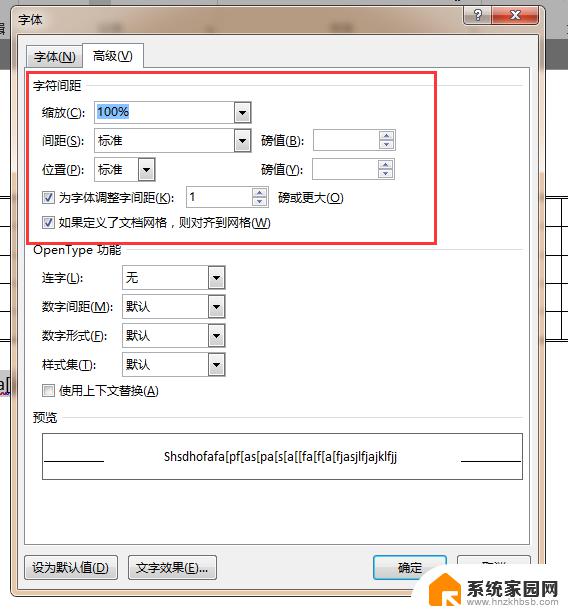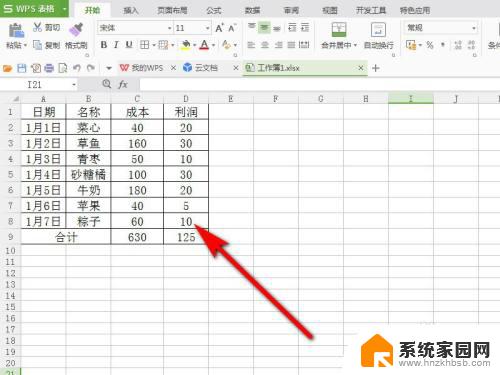word中表格文字怎么上下居中 WORD表格文字垂直居中的步骤
word中表格文字怎么上下居中,在日常工作和学习中,我们经常会使用到Microsoft Word软件来进行文字编辑和排版,而在Word中,表格是一种常用的排版工具,可以让我们更方便地整理和展示信息。在制作表格时,我们有时会遇到文字不居中的问题,特别是垂直居中的情况。怎样才能让表格中的文字实现垂直居中呢?下面将为大家介绍一下在Word中实现表格文字垂直居中的步骤。
具体方法:
1.第一种表格文字快捷居中方法,选择你要居中的表格。可以选择当个或者全部,然后点击鼠标右键,选择右键菜单下的单元格对齐方式中,选择九种对齐方式最中间的一个就可以了。
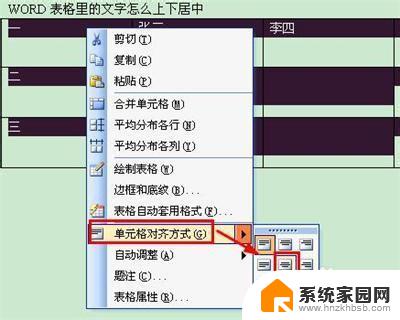
2.第二种表格文字快捷居中方法是使用表格和边框工具,word2003默认是不会显示表格和边框工具的。需要我们手动调用出来。依次点击视图菜单→工具栏→表格和边框,就可以调出表格和边框工具。
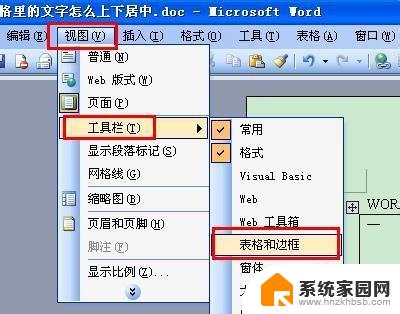
3.也可以直接点击word工具栏的表格和边框工具图标。
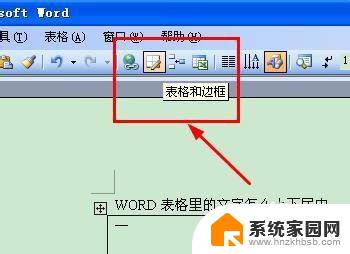
4.调出表格和边框工具后,如第一步一样,选择中部居中的按钮即可。

5. 第三种方法是进入表格属性窗口,选定需要居中的单元格。右键查看表格属性,选择单元格垂直对齐方式为居中就可以了。
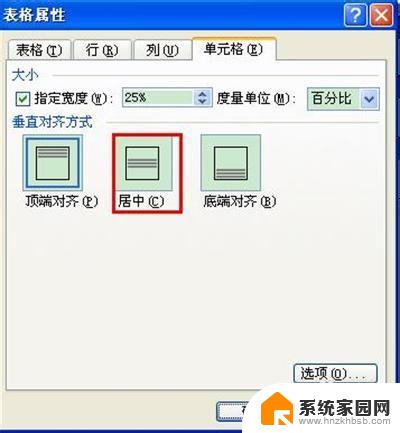
以上就是在Word中如何使表格文字上下居中的所有内容,如果还有不清楚的用户,可以参考以上小编的步骤来操作,希望对大家有所帮助。